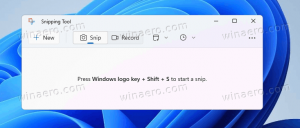Як перезавантажити відеодрайвер в Windows 10
Оновлення Windows 10 квітня 2018 року почалося, і деякі OEM-виробники оновили драйвери та інше програмне забезпечення для своїх апаратних продуктів для його підтримки. Якщо оновлений драйвер нестабільний або не працює належним чином, Windows 10 дозволяє перезавантажувати його на льоту, не перезавантажуючи ОС. Ось як.
Windows 10 постачається зі спеціальним сполученням клавіш, яке дозволяє перезавантажувати графічні драйвери без завершення сеансу користувача. Метод підтримує драйвери NVIDIA, AMD та Intel.
Щоб перезапустити відеодрайвер в Windows 10, виконайте наступне.
- Натисніть кнопку Виграти + Ctrl +Зміна + Б ключі.
- Екран на секунду погасне, і ви почуєте звуковий сигнал.
- Все відразу повернеться в норму.
Це воно!
Процедура абсолютно безпечна і не вплине на запущені програми та відкриті документи.
Пізніше, можливо, ви захочете позбутися проблемного драйвера в Windows 10.
Нова версія драйвера зазвичай покращує функціональність пристрою та виправляє проблеми, які були в попередній версії драйвера. Але іноді новіша версія викликає більше проблем із пристроєм і може зробити його непридатним.
У цій ситуації ви можете відкотити проблемний драйвер пристрою. Його можна видалити та відновити раніше встановлений драйвер, тож ви можете дочекатися появи наступної версії драйвера. Функція відкату драйверів пристрою була представлена в Windows XP і з тих пір включена в кожен випуск. Дивіться таку статтю:
Як відкотити драйвер в Windows 10
Якщо ви отримали проблемний драйвер з Windows Update, ви можете заблокувати Windows Update від встановлення тієї ж версії драйвера. Починаючи з Windows 10 версії 1703, ви можете виключити драйвери з Windows Update. До додаткових параметрів на сторінці Windows Update програми «Налаштування» додано спеціальну опцію. Це корисна функція для багатьох користувачів, які не задоволені новими версіями драйверів, які поставляються через Windows Update у Windows 10.
Дивіться статтю Виключити драйвери з оновлень у Windows 10.